|
ҒuDELFTshipҒv•ТҸWҺһӮМғRғ“ғeғLғXғgғҒғjғ…Ғ[ӮЙӮВӮўӮД
Ғyғrғ…Ғ[ӮМҚ\җ¬Ғz
ғfғtғHғӢғgӮМӮЬӮЬӮМғEғBғ“ғhғEҚ\җ¬ӮНҒAҚ¶ҸгӮӘғpҒ[ғXғyғNғeғBғuғrғ…Ғ[ӮЙӮИӮБӮДӮЁӮиҒA•ТҸWӮр“®“IҒAҺӢҠo“IӮЙҠm”FӮөӮИӮӘӮзҚмӢЖӮ·ӮйҺ–ӮӘӮЕӮ«ҒAҺg—p•p“xӮМҚЕӮаҚӮӮўғrғ…Ғ[ӮЙӮИӮйӮЖҺvӮнӮкӮйҒB
‘јӮЙҒA
ҒЎҒ@‘Ө–КӮр•\ҺҰӮөӮҪҒAҒuғvғҚғtғBҒ[ғӢғrғ…Ғ[Ғv
ҒЎҒ@•Ҫ–КӮр•\ҺҰӮөӮҪҒAҒuғvғүғ“ғrғ…Ғ[Ғv
ҒЎҒ@ғrғ…Ғ[’ҶүӣӮрҒAҗӮ’ј“с•ӘҠ„ӮөҒA‘DӮМ‘OҢгӮр“ҜҺһӮЙ•\ҺҰӮөӮҪҒuғ{ғfғBғvғүғ“ғrғ…Ғ[Ғv
ӮМҺO–КӮЖҚҮӮнӮ№ҒAҺl–КӮЕҚ\җ¬ӮіӮкӮйҒB
үж–КҚ¶ҸгӮМғpҒ[ғXғyғNғeғBғuғrғ…Ғ[ӮЕҒAғRғ“ғeғLғXғgғҒғjғ…Ғ[ӮрҢДӮСҸoӮөӮҪүж‘ңҒB
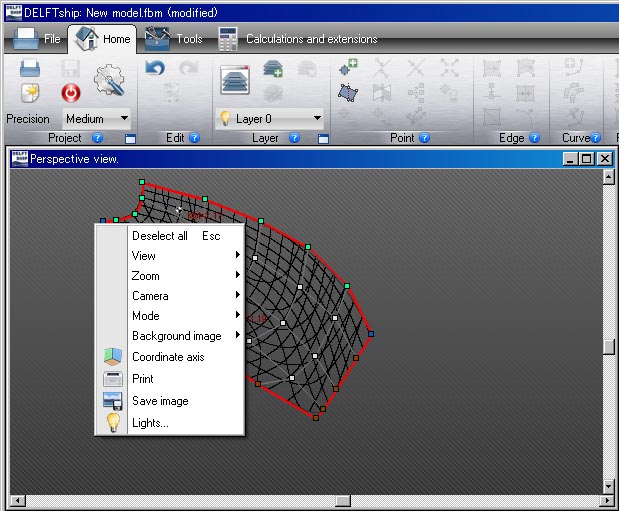
ҒyғRғ“ғeғLғXғgғҒғjғ…Ғ[Ғz
үәӮМүж‘ңӮНҒAҒuғRғ“ғeғLғXғgғҒғjғ…Ғ[ҒvӮМғcғҠҒ[Қ\‘ўӮр“ъ–{ҢкӮЕҺҰӮөӮҪӮаӮМҒB
ӮўӮҝӮўӮҝҸгӮМҒuғzҒ[ғҖҒvғҒғjғ…Ғ[Ӯ©Ӯз•\ҺҰӮМҗШӮи‘ЦӮҰӮр‘I‘рӮөӮИӮӯӮДӮаҒAҚмӢЖ’ҶӮМүж–К“аӮЕүEғNғҠғbғNӮ·ӮйҺ–ӮЙӮжӮиҒA—lҒXӮИүж‘ңғӮҒ[ғhӮр‘f‘ҒӮӯ•\ҺҰӮөҗШӮи‘ЦӮҰӮйҺ–ӮӘӮЕӮ«ӮйҒB
ғҒғjғ…Ғ[Қ\җ¬ӮаӮжӮӯҚlӮҰӮзӮкҒAҗ®—қӮіӮкӮДӮўӮйҒB
ӮЬӮҪҒAүEғNғҠғbғNӮМ’·үҹӮө+ғhғүғbғOӮЕҒA•\ҺҰӮөӮҪҗ}–КӮМҲЪ“®ӮӘӮЕӮ«ӮйҒB
ғҒғjғ…Ғ[ӮМ”z’uӮаӮжӮӯҗ®—қӮіӮкӮДӮўӮй
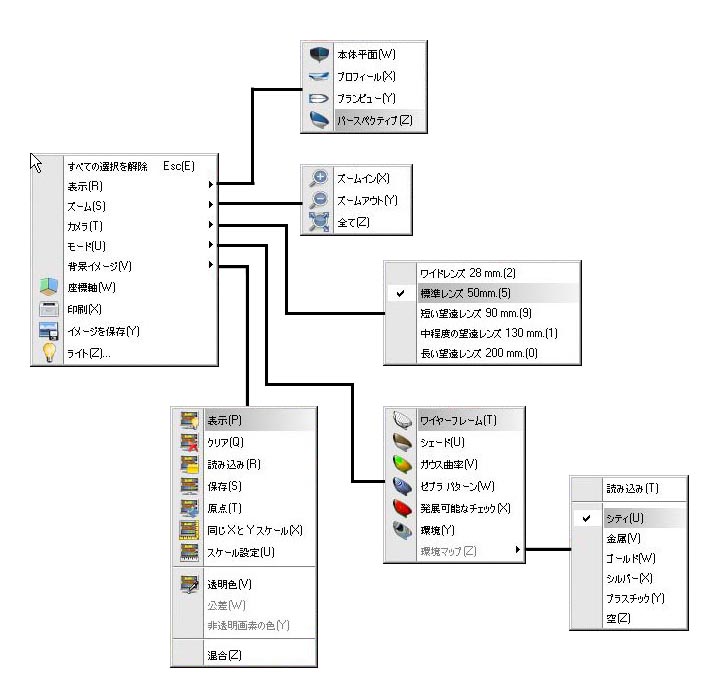
ҒЎҒuғJғҒғүҒvӮӘ—ҳ—pӮЕӮ«ӮйӮМӮНҒA
ҒuғpҒ[ғXғyғNғeғBғuғrғ…Ғ[ҒvӮМҺһҒB
ҒЎҒuҠВӢ«ғ}ғbғv(Z)ҒvӮӘ—ҳ—pӮЕӮ«ӮйӮМӮНҒA
ҒuғӮҒ[ғh(U)ҒvӮМҚҖ–ЪӮӘҒAҒuҠВӢ«(Y)ҒvӮМ•\ҺҰғӮҒ[ғhӮЙӮИӮБӮДӮўӮйҺһҒB
ҒЎSketchUpӮЕҺgӮӨҒAҒuғIҒ[ғrғbғgҒvӮЙҠY“–Ӯ·Ӯйғ}ғEғXҒEғZғ“ғ^Ғ[ғzғCғӢӮӘ—ҳ—pӮЕӮ«ӮйӮМӮНҒAӮұӮМҒuғpҒ[ғXғyғNғeғBғuғrғ…Ғ[ҒvӮМҺһӮҫӮҜӮЕӮ ӮйҒB
ҺҹүсӮЙ‘ұӮӯҒEҒEҒB
|